När du lägger till medlemmar i din familjegrupp skapar Outlook.com automatiskt en delad familjekalender som alla i familjen kan använda. Se barnens kommande skol- och sporthändelser, skapa återkommande händelser som familjemiddagar och få aviseringar om delade händelser på telefonen.
Familjekalendern visas i Outlook.com i området för grupper i navigeringsfönstret till vänster om Outlook.com, och i området för grupper i Outlook-mobilappen.
Familjekalendern fungerar som vilken annan gruppkalender som helst, du kan schemalägga inbjudningar i kalendern eller skicka inbjudningar från kalendern till alla inklusive din familj.
Tips: Familjekalendern kompletterar nu en fullt fungerande familjegrupp i Outlook.com, med en egen postlåda och en e-postadress för familjen som du kan använda för att skicka e-post till dina familjemedlemmar som en distributionslista för e-post. Alla användare som du lägger till i din familjekalender läggs också till i den här distributionslistan.
Gruppen finns i navigeringsfönstret till vänster om Outlook.com. Leta efter din familj i området Grupper .
Så här lägger du till medlemmar i din familjegrupp
-
Gå till https://family.microsoft.com och logga in med det användarnamn och lösenord som du använder för Outlook.com.
-
Välj Lägg till en familjemedlem.
-
Ange personens e-postadress eller mobiltelefonnummer.
-
Välj den roll du vill att de ska ha: Organisatör eller Medlem välj sedan Nästa.
-
Välj Bjud in.
När du har lagt till familjemedlemmar till ditt konto kan alla i familjen schemalägga en händelse i familjekalendern.
Schemalägga en händelse i familjegruppkalendern
-
Logga in på Outlook.com.
-
Högst upp på sidan väljer du Ny händelse.
-
Välj Kalender > Din familj högst upp i fönstret Ny händelse.
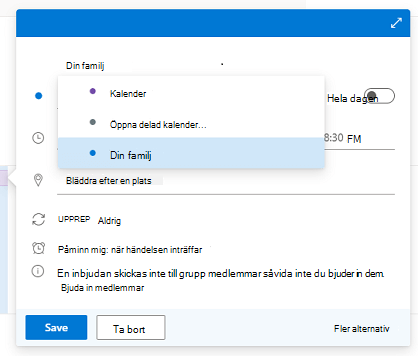
-
Ange information om händelsen och välj Spara.
Obs!: Händelser som du skapar i en familjekalender skickas inte automatiskt till familjemedlemmarna. Du kan bjuda in hela gruppen eller endast enskilda medlemmar.
Vanliga frågor och svar
-
Kan jag ta bort en familjekalender?
Du kan inte ta bort en familjekalender manuellt. Familjekalendern tas automatiskt bort när du tar bort alla medlemmar från din familjegrupp.
-
Kan jag skicka en inbjudan via min familjekalender?
Ja, du kan skicka inbjudningar från din familjekalender till familjen eller till alla användare med en e-postadress.
-
Kan jag se familjekalendern i andra program?
Nej, familjekalendern visas bara i Outlook.com och Outlook Mobile. -
Vad hände med den gamla delade familjekalendern?
Den gamla versionen av kalendern drogs nyligen tillbaka vid en uppgradering till en ny version som gör det möjligt för användare att skicka inbjudningar och fungerar bättre med den nya gruppen och postlådan. Alla händelser från den gamla kalendern flyttades till den nya kalendern.
Kom ihåg att du kan hitta den nya kalendern under avsnittet Grupper i navigeringsfönstret i Outlook.com eller i områdetGrupper i Outlook-mobilappen.
Vill du ha mer hjälp?
|
|
Om du vill ha support i Outlook.com klickar du här eller välj Hjälp på menyraden och anger frågan. Om självhjälpen inte löser problemet rullar du ned till Behöver du fortfarande hjälp? och välj Ja. Om du vill kontakta oss på Outlook.com måste du logga in. Om du inte kan logga in klickar du här. |
|
|
|
Om du vill ha mer hjälp med ditt Microsoft-konto och prenumerationer går du till Konto och Faktureringshjälp. |
|
|
|
Om du vill ha hjälp och felsöka andra Microsoft-produkter och -tjänster ange ditt problem här. |
|
|
|
Ställ frågor, följ diskussioner och dela med dig av dina kunskaper i Outlook.com Community. |












